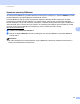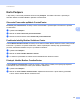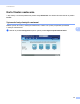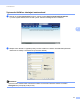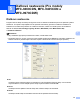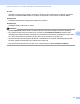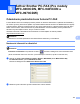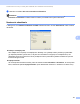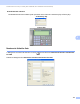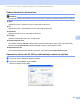Software User's Guide
Table Of Contents
- PRÍRUČKA POUŽÍVATEĽA PROGRAMOV
- Obsah
- Časť I: Ovládacie tlačidlá zariadenia
- Časť II: Windows®
- 2 Tlač
- Používanie ovládača tlačiarne Brother
- Tlač dokumentu
- Obojstranná tlač
- Simultánne skenovanie, tlač a faxovanie
- Nastavenia ovládača tlačiarne
- Prístup k nastaveniam ovládača tlačiarne
- Funkcie ovládača tlačiarne pre systém Windows®
- Karta Základné
- Karta Rozšírené
- Karta Príslušenstvo
- Podpora
- Funkcie ovládača tlačiarne BR-Script 3(emulácia jazyka PostScript® 3™)
- Status Monitor
- 3 Skenovanie
- Skenovanie dokumentu pomocou ovládača TWAIN
- Skenovanie dokumentu s použitím ovládača WIA (Windows® XP/Windows Vista®/Windows® 7)
- Skenovanie dokumentu pomocou ovládača WIA (Windows Fotogaléria a Windows Faxovanie a skenovanie)
- Používanie aplikácie ScanSoft™ PaperPort™ 12SE s OCR od spoločnosti NUANCE™
- Zobrazenie položiek
- Organizácia položiek v priečinkoch
- Rýchle prepojenia na iné aplikácie
- Aplikácia ScanSoft™ PaperPort™ 12SE s OCR umožňuje konvertovať text vo forme obrázku na editovateľný text
- Importovanie položiek z iných aplikácií
- Exportovanie položiek do iných formátov
- Odinštalovanie aplikácie ScanSoft™ PaperPort™ 12SE s OCR
- 4 ControlCenter4
- Prehľad
- Používanie aplikácie ControlCenter4 v Domácom režime režime
- Karta skenovania
- Karta PC-FAX (Pre modely MFC-9460CDN, MFC-9465CDN a MFC-9970CDW)
- Karta Nastavenia zariadenia
- Karta Podpora
- Používanie aplikácie ControlCenter4 v Pokročilom režime
- Karta skenovania
- Karta PC-Copy
- Karta PC-FAX (Pre modely MFC-9460CDN, MFC-9465CDN a MFC-9970CDW)
- Karta Nastavenia zariadenia
- Karta Podpora
- Karta Vlastné nastavenia
- 5 Diaľkové nastavenie (Pre modely MFC-9460CDN, MFC-9465CDN a MFC-9970CDW)
- 6 Softvér Brother PC-FAX (Pre modely MFC-9460CDN, MFC-9465CDN a MFC-9970CDW)
- 7 Nastavenie brány firewall (iba pre sieťových používateľov)
- 2 Tlač
- Časť III: Apple Macintosh
- 8 Tlač a faxovanie
- 9 Skenovanie
- 10 ControlCenter2
- 11 Diaľkové nastavenie
- Časť IV: Používanie tlačidla pre skenovanie
- 12 Skenovanie (pre používateľov kábla USB)
- 13 Sieťové skenovanie
- Skôr než začnete používať funkciu Sieťové skenovanie
- Používanie tlačidla pre skenovanie na sieti
- Skenovať do e-mailu
- Skenovať do E-mailu (E-mailový server, pre modely DCP-9270CDN, MFC-9460CDN, MFC-9465CDN a MFC-9970CDW)
- Skenovať do obrázku
- Skenovať do OCR
- Skenovať do súboru
- Skenovať na FTP
- Skenovať na sieť
- Ako nastaviť nové východiskové nastavenia skenovania do E-mailu(E-mailový server, pre model DCP-9270CDN a MFC-9970CDW)
- Nastavenie novej východiskovej hodnoty veľkosti súboru (pre funkciu Skenovať na FTP a na sieť) (pre modely DCP-9055CDN, MFC-9460CDN a MFC-9465CDN)
- Index
- brother SVK
100
6
6
Odosielanie prostredníctvom funkcie PC-FAX 6
Funkcia Brother PC-FAX umožňuje používať počítač na odoslanie dokumentu z aplikácie ako štandardný
fax. Súbor vytvorený ľubovoľnou aplikácii na počítači môžete odoslať ako PC-FAX. Môžete dokonca pripojiť
aj titulnú stránku. Stačí iba nastaviť príjemcov ako členov alebo skupiny v adresári funkcie PC-FAX alebo
zadať cieľovú adresu, alebo faxové číslo do používateľského rozhrania. Môžete použiť vyhľadávanie v
adresári na rýchle nájdenie členov, ktorým chcete fax zaslať.
Aktuálne informácie a aktualizácie funkcie Brother PC-FAX nájdete na webovej lokalite
http://solutions.brother.com/
.
Poznámka
Softvér PC-FAX môže posielať iba čiernobiele faxové dokumenty vo formáte A4.
Nastavenie informácií o užívateľovi 6
Poznámka
Informácie o užívateľovi sa po kliknutí na ikonu zobrazia v dialógovom okne odosielania faxu.
(Pozri Odosielanie súboru ako PC-FAX s používateľským rozhraním, štýl faxu na strane 103.)
a Kliknite na tlačidlo štart, Všetky programy, Brother, MFC-XXXX (alebo MFC-XXXX LAN),
PC-FAX Odosielanie, potom Inštalácia PC-FAX.
Zobrazí sa dialógové okno Nastavenie Brother PC-FAX:
b Zadaním týchto informácií vytvorte hlavičku faxu a titulnú stránku.
Softvér Brother PC-FAX (Pre modely
MFC-9460CDN, MFC-9465CDN a
MFC-9970CDW)
6